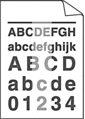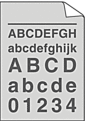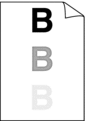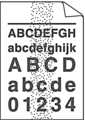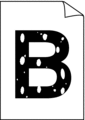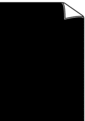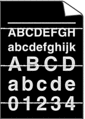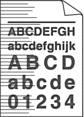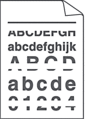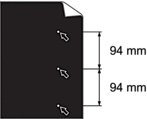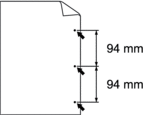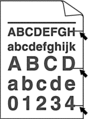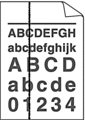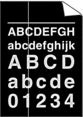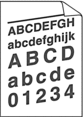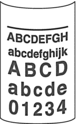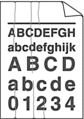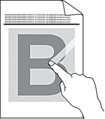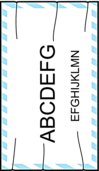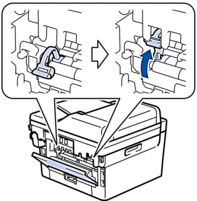| Undeutlich | Wenn das Gerät den Status zum Ersetzen des Toners anzeigt, setzen Sie eine neue Tonerkassette ein. Überprüfen Sie die Betriebsumgebung des Geräts. Bedingungen wie die Luftfeuchtigkeit, hohe Temperaturen und so weiter können zu diesem Druckfehler führen. Wenn die gesamte Seite zu hell ist, ist möglicherweise der Tonersparmodus aktiviert. Deaktivieren Sie den Tonersparmodus in den Menüeinstellungen des Geräts oder im Druckertreiber. Reinigen Sie die Trommeleinheit. Reinigen Sie den Koronadraht an der Trommeleinheit. Tauschen Sie die Tonerkassette gegen eine neue Tonerkassette aus. Tauschen Sie die Trommeleinheit gegen eine neue Trommeleinheit aus. |
| Grauer Hintergrund | Überprüfen Sie die Betriebsumgebung des Geräts. Bedingungen wie hohe Temperaturen und hohe Luftfeuchtigkeit können den Grad der Hintergrundschattierung verstärken. Reinigen Sie die Trommeleinheit. Tauschen Sie die Tonerkassette gegen eine neue Tonerkassette aus. Tauschen Sie die Trommeleinheit gegen eine neue Trommeleinheit aus. |
| Schattenbilder | |
| Tonerflecken | |
| Unbedruckte Bereiche im Druck | Wählen Sie den Modus Dickes Papier im Druckertreiber oder verwenden Sie dünneres Papier als das, das Sie derzeit verwenden. Wählen Sie den entsprechenden Medientyp in der Menüeinstellung. Überprüfen Sie die Betriebsumgebung des Geräts. Bedingungen wie hohe Luftfeuchtigkeit können unbedruckte Bereiche verursachen. Die Trommeleinheit ist möglicherweise beschädigt. Tauschen Sie die Trommeleinheit gegen eine neue Trommeleinheit aus. |
| Vollständig schwarz | Reinigen Sie den Koronadraht im Inneren der Trommeleinheit. Die Trommeleinheit ist möglicherweise beschädigt. Tauschen Sie die Trommeleinheit gegen eine neue Trommeleinheit aus. |
| Weiße horizontale Linien auf der Seite | Wählen Sie den entsprechenden Medientyp im Druckertreiber. Wählen Sie den entsprechenden Medientyp in der Menüeinstellung. Das Problem behebt sich möglicherweise von selbst. Drucken Sie mehrere leere Seiten, um das Problem zu beheben, insbesondere wenn das Gerät längere Zeit nicht verwendet wurde. Reinigen Sie die Trommeleinheit. Die Trommeleinheit ist möglicherweise beschädigt. Tauschen Sie die Trommeleinheit gegen eine neue Trommeleinheit aus. |
| Horizontale Linien auf der Seite | Reinigen Sie die Trommeleinheit. Die Trommeleinheit ist möglicherweise beschädigt. Tauschen Sie die Trommeleinheit gegen eine neue Trommeleinheit aus. |
| Weiße horizontale Linien, Streifen oder Rippung | Überprüfen Sie die Betriebsumgebung des Geräts. Bedingungen wie hohe Luftfeuchtigkeit und hohe Temperaturen können zu diesem Druckqualitätsproblem führen. Reinigen Sie die Trommeleinheit. Wenn das Problem nach dem Ausdruck einiger Seiten nicht behoben ist, tauschen Sie die Trommeleinheit gegen eine neue Trommeleinheit aus. |
| Weiße Flecken auf schwarzem Text und Grafiken in einem Abstand von 94 mm Schwarze Flecken in einem Abstand von 94 mm | Erstellen Sie 10-15 Kopien einer leeren, weißen Seite Papier. Wenn das Problem nach dem Ausdruck der leeren Seiten nicht behoben ist, haften möglicherweise Fremdkörper, wie Kleber von einem Etikett, an der Trommeleinheit. Reinigen Sie die Trommeleinheit.   Zugehörige Informationen:Reinigen der Trommeleinheit mit Trommelfleck-Druck Zugehörige Informationen:Reinigen der Trommeleinheit mit Trommelfleck-Druck Die Trommeleinheit ist möglicherweise beschädigt. Tauschen Sie die Trommeleinheit gegen eine neue Trommeleinheit aus. |
| Auf der Seite befinden sich schwarze Tonerflecken. | Wenn Sie Etikettenseiten für Laserdrucker verwenden, bleibt der Kleber der Blätter manchmal auf der Trommeloberfläche haften. Reinigen Sie die Trommeleinheit.   Zugehörige Informationen:Reinigen der Trommeleinheit mit Trommelfleck-Druck Zugehörige Informationen:Reinigen der Trommeleinheit mit Trommelfleck-Druck Wenn Sie Papier mit Büroklammern oder Heftklammern verwendet haben, ist möglicherweise die Trommeleinheit beschädigt. Wenn sich die ausgepackte Trommeleinheit in direktem Sonnenlicht befand (oder längere Zeit bei Raumtemperatur gelagert wurde), ist sie möglicherweise beschädigt. Reinigen Sie die Trommeleinheit. Die Tonerkassette ist möglicherweise beschädigt. Tauschen Sie die Tonerkassette gegen eine neue Tonerkassette aus. Die Trommeleinheit ist möglicherweise beschädigt. Tauschen Sie die Trommeleinheit gegen eine neue Trommeleinheit aus. |
| Schwarze senkrechte Linien auf der Seite Gedruckte Seiten haben Tonerflecken auf der gesamten Seite | Reinigen Sie den Koronadraht im Inneren der Trommeleinheit, indem Sie den grünen Reiter hin und her schieben. Stellen Sie sicher, dass sich die grüne Lasche an der Trommeleinheit in der Ausgangsposition befindet. Die Tonerkassette ist möglicherweise beschädigt. Tauschen Sie die Tonerkassette gegen eine neue Tonerkassette aus. Die Trommeleinheit ist möglicherweise beschädigt. Tauschen Sie die Trommeleinheit gegen eine neue Trommeleinheit aus. Die Fixiereinheit ist möglicherweise verschmutzt. Wenden Sie sich an den Brother Kundenservice. |
| Weiße senkrechte Linien auf der Seite | Stellen Sie sicher, dass sich keine Fremdkörper wie gerissene Papierstückchen, Klebezettel oder Staub im Gerät und rund um die Tonerkassette und die Trommeleinheit befinden. Die Tonerkassette ist möglicherweise beschädigt. Tauschen Sie die Tonerkassette gegen eine neue Tonerkassette aus. Die Trommeleinheit ist möglicherweise beschädigt. Tauschen Sie die Trommeleinheit gegen eine neue Trommeleinheit aus. |
| Bild schräg | Legen Sie das Dokument korrekt in den automatischen Vorlageneinzug (ADF) oder auf das Vorlagenglas, wenn der schiefe Ausdruck nur beim Erstellen von Kopien auftritt. Stellen Sie sicher, dass das Papier oder andere Druckmedien richtig in die Papierkassette eingelegt sind und die Führungen nicht zu eng oder zu locker am Papierstapel anliegen. Stellen Sie die Papierführungen richtig ein. Die Papierkassette ist möglicherweise zu voll. Überprüfen Sie den Papiertyp und die Qualität. Überprüfen Sie, ob sich lose Objekte wie gerissenes Papier im Gerät befinden. Wenn das Problem nur beim automatischen beidseitigen Druck auftritt, überprüfen Sie, ob sich in der Duplexkassette zerrissenes Papier befindet. Überprüfen Sie, ob die Duplexkassette vollständig eingesetzt und die hintere Abdeckung vollständig geschlossen ist. |
| Gewelltes oder gebogenes Papier | Überprüfen Sie den Papiertyp und die Qualität. Hohe Temperaturen und hohe Luftfeuchtigkeit führen dazu, dass sich das Papier wellt. Wenn Sie das Gerät nicht sehr häufig verwenden, lag das Papier möglicherweise zu lang in der Papierkassette. Drehen Sie den Papierstapel in der Papierkassette um. Fächern Sie den Papierstapel außerdem auf und drehen Sie das Papier in der Papierkassette um 180°. Öffnen Sie die rückwärtige Abdeckung (Papierablage mit Ausgaberichtung Bild nach oben), damit das bedruckte Papier in die Papierablage mit Ausgaberichtung Bild nach oben ausgeworfen werden kann. Wählen Sie den Modus Gewelltes Papier vermeiden im Druckertreiber, wenn Sie nicht unsere empfohlenen Druckmedien verwenden. |
| Falten oder Knitter | Stellen Sie sicher, dass das Papier richtig eingelegt ist. Überprüfen Sie den Papiertyp und die Qualität. Drehen Sie den Papierstapel in der Kassette um oder drehen Sie das Papier in der Einzugskassette um 180°. |
| Schlechte Fixierung | |
| Umschlag knittert | Stellen Sie sicher, dass die beiden grünen Hebel im Inneren der hinteren Abdeckung nach unten in die Umschlagposition gezogen sind, wenn Sie Umschläge bedrucken. Nachdem Sie den Druckvorgang beendet haben, bringen Sie die Hebel wieder in ihre Ausgangspositionen. Ziehen Sie die Hebel so weit wie möglich nach oben. Stellen Sie sicher, dass die Umschläge mit geöffneter Rückseite bedruckt werden (Papierablage mit Ausgaberichtung Bild nach oben). (Für Modelle mit manueller Zufuhr) Stellen Sie sicher, dass die Umschläge nur über die manuelle Zufuhr eingezogen werden. |